Yardım!YouTube'u izleyemiyorum!Nedenleri ve çözümleri açıklamak.
YouTube görüntüleme sorunları için potansiyel nedenler ve çözümler
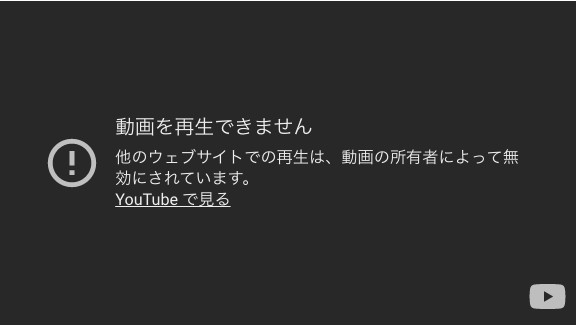
YouTube'u görememe sorunu çeşitli nedenlerden kaynaklanabilir.Kontrol edilecek ilk şey, İnternet bağlantınızın doğru çalışıp çalışmadığıdır.Wi-Fi veya mobil veri bağlantınızın sabit olduğundan emin olun.
Ardından, YouTube uygulamanızın veya tarayıcınızın güncel olduğundan emin olun.Eski sürümleri kullanırken oynatma ile ilgili sorunlar ortaya çıkabilir.App Store veya tarayıcı ayarları aracılığıyla en son sürüme güncelleme.
Ayrıca, cihazınızdaki önbellek veya geçmişi temizlemek bazen YouTube oynatma sorunlarını çözebilir.Ayarlar menünüzden önbellek ve geçmişi silmeyi deneyin.
YouTube görüntüleme sorunları basit ila karmaşık arasında değişebilir, ancak bu kılavuzu izleyerek—veya videoları önceden kaydetmek için bir YouTube indiricisi kullanarak—YouTube'un tadını çıkarabileceksiniz.
Video oynatmayı yeniden başlatma yöntemleri
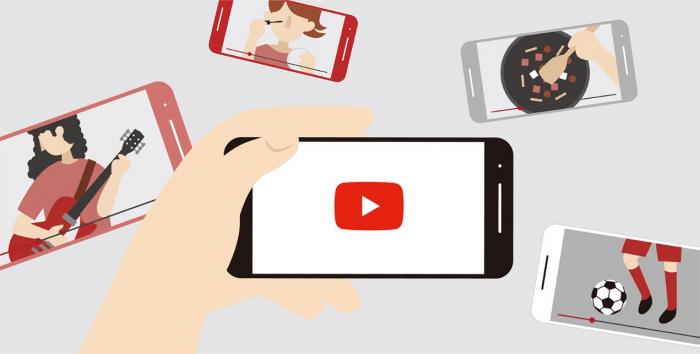
YouTube'u izlerken bir videonun oynatılmadığı bir durumla karşılaşırsanız, denenecek ilk yöntem video oynatmayı yeniden başlatmaktır.
Video oynatmayı yeniden başlatma oldukça basittir: ilk olarak videoyu durdurun.Ardından, videoyu yeniden başlatmak için tekrar oynat düğmesine basın.Bu eylem, videonun doğru oynamasına izin vererek geçici sorunları çözebilir.
Dahası, video oynatmayı yeniden başlatırken'İnternet bağlantınızı tekrar kontrol etmek için gereklidir.Geçici ağ sorunları oynatma sorunlarına neden olabilir.Wi-Fi veya mobil veri bağlantınızın durumunu onaylayın ve sorunu potansiyel olarak çözmek için videoyu tekrar sabit bir bağlantı ile oynatın.
İnternet bağlantısı sorunlarını giderme

YouTube oynatma ile ilgili sorunlarla karşılaşırsanız, kontrol edilecek ilk nokta internet bağlantınızdır.İnternet bağlantısıyla ilgili sorunlar YouTube'da oynatma sorunlarına yol açabilir.İnternet bağlantınız için birkaç sorun giderme yöntemi.
Wi-Fi yönlendiricisini yeniden başlatma
İlk olarak, Wi-Fi yönlendiricinizi yeniden başlatmayı deneyin.Yönlendirici düzgün çalışmıyorsa, İnternet bağlantısının kendisi kararsız olabilir.Gücü kapalı ve açma, bağlantıyı potansiyel olarak geliştirebilir.
Ağ Ayarlarını Kontrol Etme
Ardından, ağ ayarlarınızı doğrulayın.Parolanın doğru girildiğinden ve Wi-Fi sinyalinin güçlü olduğundan emin olun.Ayarlarınızı tekrar kontrol edin ve gerekli ayarlamaları yapın.
Farklı bir ağ kullanmak
Son olarak, farklı bir ağ kullanmaya çalışmak da bir çözüm olabilir.Ev Wi-Fi ortamınızla ilgili sorunlar olabilir, bu nedenle youtube'u mobil veriler veya farklı bir Wi-Fi kurulumu ile denemek yardımcı olabilir.
İnternet bağlantısı sorunları YouTube oynatmayı etkileyebilir.Karşılaşabileceğiniz sorunları gidermek ve çözmek için yukarıdaki noktalara bakın.
YouTube uygulaması nasıl güncellenir
YouTube uygulamanızı güncel tutmak, sorunsuz bir görüntüleme deneyimi sağlamak için gereklidir.En son sürüme güncelleyerek, genel zevkinizi artırarak yeni özelliklerden ve hata düzeltmelerinden yararlanırsınız.
İlk olarak, YouTube uygulamasının en son sürümünün mevcut olup olmadığını görmek için Google Play Store veya App Store'a bakın.Bir güncelleme varsa, işlemi başlatmak için Güncelleme düğmesine dokunun.
Otomatik güncelleme ayarı etkinse, yeni bir sürüm yayınlandığında uygulama otomatik olarak güncellenir.Ancak, manuel olarak güncellemeyi tercih ederseniz, ayarlardaki otomatik güncellemeleri kapatabilir ve kolaylıkla güncelleyebilirsiniz.
Güncelleme tamamlandıktan sonra, değişiklikleri uygulamak için YouTube uygulamasını yeniden başlatın.Yeni özellikleri ve hata düzeltmelerini doğrulayın ve daha hoş bir YouTube izleme deneyiminin tadını çıkarın.
YouTube görüntüleme kısıtlamaları nasıl kaldırılır
Ayrıca, YouTube'un tadını çıkarırken kısıtlamaları görüntüleme ile karşılaşırsanız, bu kısıtlamaların nasıl kaldırılacağını bilmek oldukça yardımcı olabilir.Bu tür sınırlamalarla karşılaşırsanız, aşağıdaki adımları deneyin.
1. Giriş durumunuzu doğrulayın
Her şeyden önce, YouTube'da oturum açtığınızdan emin olun.Oturum açarsanız belirli içerik kısıtlanabilir.Giriş yapmazsanız, lütfen hesabınıza giriş yapın.
2. Yaşınızı onaylayın
Bazı YouTube içeriği 18 üzerindeki izleyicilerle sınırlıdır.'T yaşınızı doğruladı, bunu ayarlar aracılığıyla yapın.Bu eylem kısıtlamaları kaldırabilir.
3. Filtre ayarlarını kontrol edin
YouTube'un yaş ve içeriğe göre filtreleri vardır.Ayarlarda herhangi bir filtrenin etkin olup olmadığını doğrulayın ve filtre seviyesini gerektiği gibi ayarlayın.
Bu adımları takip etmek YouTube görüntüleme kısıtlamalarını kaldırmaya yardımcı olabilir.Sorun devam ederse, YouTube'a bakın'Daha fazla yardım için resmi destek bilgileri.
Önbellek ve geçmişi temizlemek için adımlar
YouTube'u görüntülerken sorunlarla karşılaşırsanız, önbelleğinizi ve geçmişinizi temizlemek sorunu çözebilir.İşte takip edilecek basit adımlar.
Tarayıcınızı açın
Cihazınızda kullandığınız tarayıcıyı açarak başlayın.
Tarayıcı geçmişine erişim
Tarayıcı ayarlarından veya araç çubuğundan, geçmişe veya önbelleklere göz atma seçeneğini seçin.
Temiz önbellek ve geçmiş
Seçilen öğeleri temizlemek için seçeneği bulun ve tıklayın.
Tarayıcıyı yeniden başlat
Önbellek ve geçmişi temizledikten sonra, değişiklikleri kaydetmek için tarayıcınızı yeniden başlatın.
Bu adımları izleyerek, YouTube'u izlerken karşılaşılan sorunları çözebilirsiniz.
Tarayıcı ayarlarını güncelleme ve kontrol etme
Tarayıcınızın güncellendiğinden ve ayarlarının düzgün yapılandırıldığından emin olmak çok önemlidir.Eski bir tarayıcı veya yanlış ayarlar, YouTube videolarının sorunsuz oynatmasını engelleyebilir.
İlk olarak, tarayıcınızı en son sürüme güncelleyin.Bir güncelleme gerekiyorsa, Tarayıcı menüsünden güncelleme seçeneğini seçin ve talimatları izleyin.En son sürüme güncelleme, YouTube video oynatma ile ilgili sorunları çözebilir.
Ardından, tarayıcı ayarlarınızı kontrol edin.Reklam engelleyicileri veya eklentileri YouTube oynatmayı engelliyor olabilir.Tarayıcı Ayarları menüsünden, reklam engelleyicileri ve eklentileri devre dışı bırakın veya YouTube oynatmaya izin verecek ayarları ayarlayın.
Tarayıcı ayarlarınızı güncellemek ve kontrol etmek, YouTube oynatma sorunlarını çözme olasılığını önemli ölçüde artırabilir.
Yukarıdaki adımlar sorunu çözmezse, YouTube resmi destek bilgilerine bakın
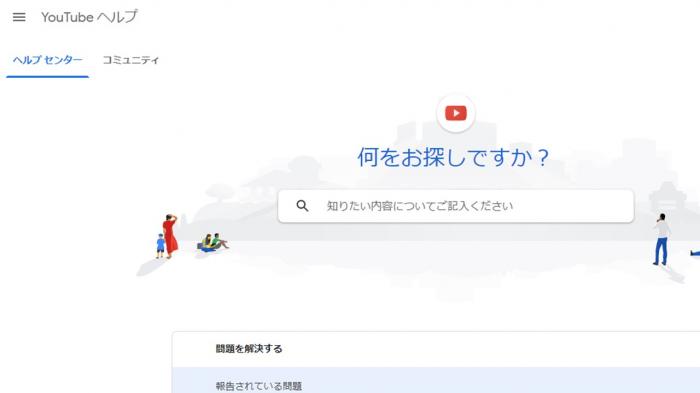
Bu önlemler etkisizse, size yardımcı olmak için YouTube resmi desteği mevcuttur.YouTube Resmi Destek Ekibi yılda 365 gün 7/24 faaliyet gösteriyor ve çeşitli sorunlara hitap ediyor.
YouTube resmi desteği aşağıdaki sorunları kapsamaktadır:
- Hesapla ilgili sorunlar
- Video oynatma sorunları
- Kanal oluşturma ve yönetim sorguları
- Reklam ve para kazanma endişeleri
Telefon, e -posta ve sohbet dahil olmak üzere çeşitli yöntemlerle YouTube resmi desteğiyle iletişime geçebilirsiniz.Ayrıca, resmi destek sayfası, sorunlar ortaya çıktığında birincil kaynak olarak hizmet veren sık sorulan sorular ve sorun giderme bilgilerini içerir.
YouTube Resmi Desteği, sorunların çözülmesine yardımcı olacak zengin bilgi sağlayan kullanıcı kolaylığı için tasarlanmış hizmetler sunar.Şüphe duyduğunuzda, yardım için YouTube resmi desteğine danışın.





